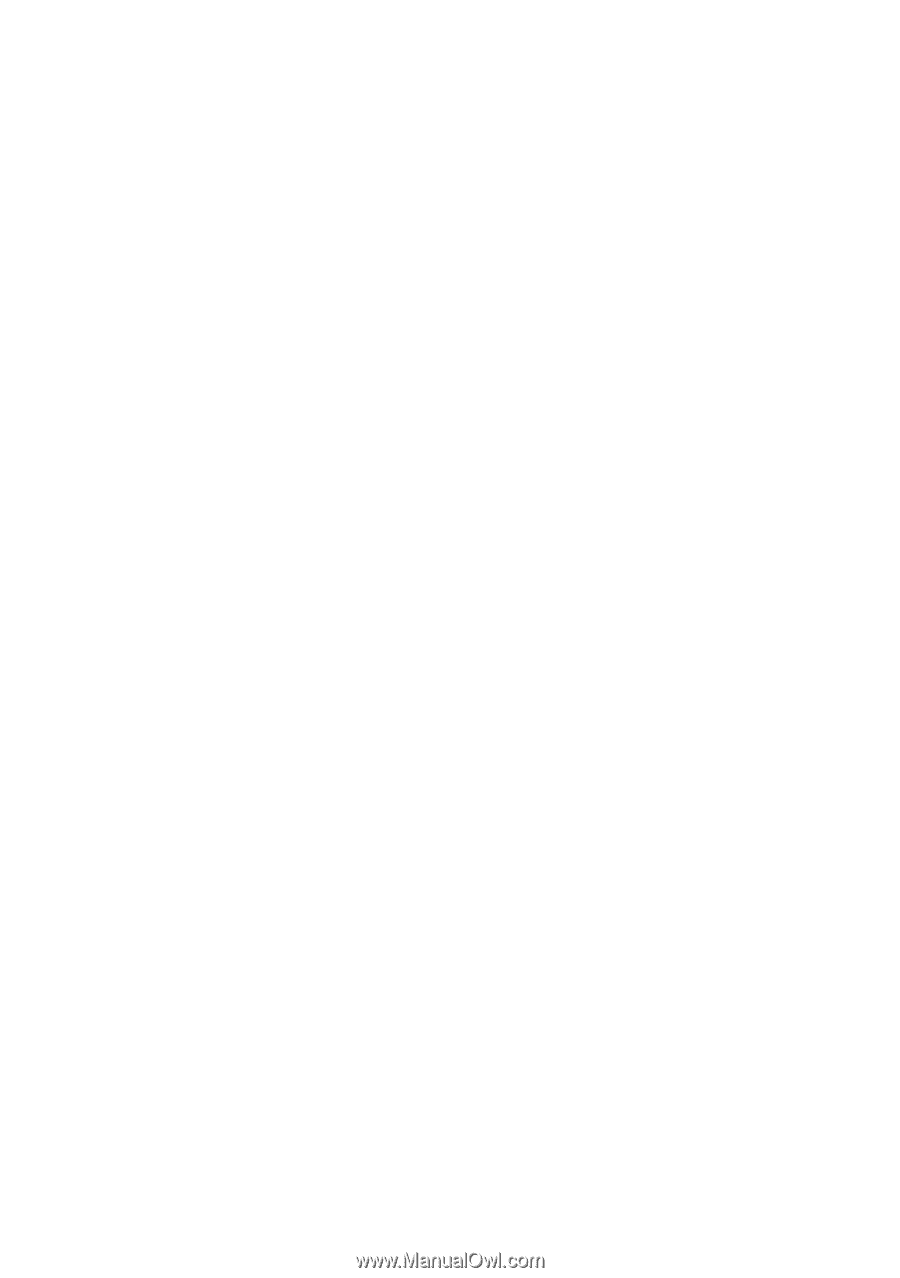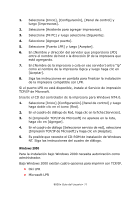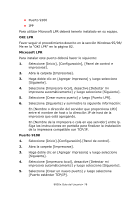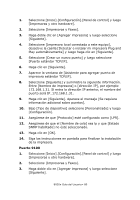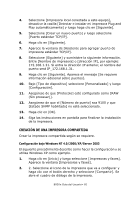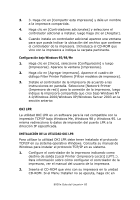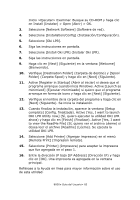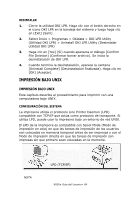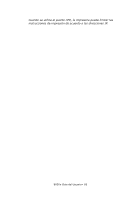Oki B930dn User's Guide (LA Spanish) - Page 88
OKI LPR, Configuración bajo Windows 95/98/Me, INSTALACIÓN DE LA UTILIDAD OKI LPR
 |
View all Oki B930dn manuals
Add to My Manuals
Save this manual to your list of manuals |
Page 88 highlights
3. 3. Haga clic en [Compartir esta impresora] y déle un nombre a la impresora compartida. 4. Haga clic en [Controladores adicionales] y seleccione el controlador adicional a instalar, luego haga clic en [Aceptar]. 5. Cuando instala un controlador adicional aparece una ventana para que pueda indicar la ubicación del archivo que contiene el controlador de la impresora. Introduzca el CD-ROM que vino con la impresora e indique la carpeta pertinente. Configuración bajo Windows 95/98/Me 1. Haga clic en [Inicio], seleccione [Configuración] y luego [Impresoras]. Aparece la ventana [Impresoras]. 2. Haga clic en [Agregar impresora]. Aparece el cuadro de diálogo Filter Printer Patterns [Filtrar modelos de impresora]. 3. Instale el controlador de la impresora de acuerdo a las instrucciones en pantalla. Seleccione [Network Printer (Impresora de red)] para la conexión de la impresora, luego indique la impresora compartida que creo bajo Windows NT 4.0/Windows 2000/Windows XP/Windows Server 2003 en la sección anterior. OKI LPR La utilidad OKI LPR es un software para la red compatible con la impresión TCP/IP bajo Windows Me, Windows 98 y Windows 95. La misma redirecciona lo datos de impresión del puerto LPR a la dirección IP especificada. INSTALACIÓN DE LA UTILIDAD OKI LPR Para utilizar la utilidad OKI LPR debe tener instalado el protocolo TCP/IP en su sistema operativo Windows. Consulte su manual de Windows para instalar el protocolo TCP/IP en su sistema. 1. Configure el controlador de la impresora indicando como destino de salida [Local Printer (Impresora Local)] (LPT1:). Para información sobre cómo configurar el controlador de la impresora, ver el manual del usuario de la impresora. 2. Inserte el CD-ROM que vino con su impresora en la unidad CD-ROM. Si el Menu Installer no se ejecuta, haga clic en B930n Guía del Usuario> 82